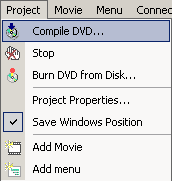
Menu:" Project" - "Compile DVD"
Dopo aver costruito la struttura del DVD è tempo di compilarlo. Questo significa che DVD-lab riassume tutti gli elementi e le funzionalità del vostro progetto e le converte in file DVD pronti ad essere testati per scriverli sul disco..
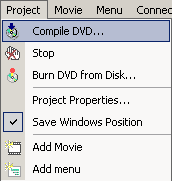
![]() Errori ed
avvertimenti (Errors and Warnings)
Errori ed
avvertimenti (Errors and Warnings)
Prima di iniziare il processo
di compilazione DVD-lab verifica tutti gli inserimenti e visualizza una
schermata sui possibili errori trovati o gli avvertimenti scelti.
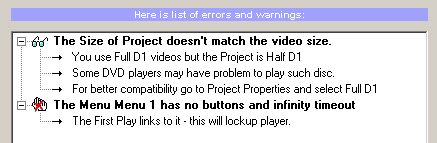
Gli avvertimenti (warnings) possono essere possono
essere ignorati perché, in generale, questi non incidono sul buon funzionamento
del DVD (attenzione possono esserci dei pulsanti inattivi che che allora
non permetteranno la lettura).
Gli errori (errors) devono essere assolutamente corretti
perché, vista l'impossibilità di lettura, provocheranno un cattivo
funzionamento del DVD.
Potete proseguire la compilazione dopo aver
corretto gli errori.
![]()
![]() Compilazione
Compilazione
DVD-lab propone due tappe per la creazione del DVD. La prima tappa compila il DVD sul vostro disco fisso questo vi permette di testarlo prima della scrittura con il vostro masterizzatore DVD. Poi se tutto è corretto potete passare alla scrittura, sia con il programma interno di DVD-lab, sia con un programma specifico come Nero, Gear, Easy CD/DVD, Prassi...
Ci sono alcuni gruppi di regolazioni nella finestra "Compile"
![]() Cartella di
destinazione (Output Folders)
Cartella di
destinazione (Output Folders)
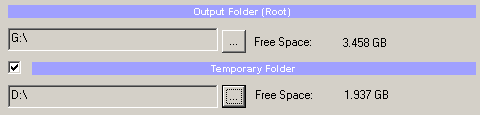
Qui indicate la cartella di destinazione. Output Folder indica la destinazione dove sarà creata la compilazione . La cartella indicata sarà quella che conterrà le cartelle VIDEO_TS e AUDIO_TS. Nell'esempio sopra le cartelle G: \VIDEO_TS e G:\AUDIO_TS saranno create e il DVD sarà compilato nella cartella VIDEO_TS. Notate che è normale che la cartella AUDIO_TS sia visibile (i vobs sono decodificati). Non si può sopprimere perché è necessaria per la buona lettura del DVD.
Il grafico a torta indica lo spazio libero (in verde) sul disco fisso dove inserite i vostri file, la parte in rosso corrisponde a lo spazio che sarà utilizzato da questi file per la compilazione del DVD.
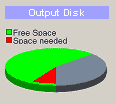
![]() Cartella
temporanea (Temporary Folder).
Cartella
temporanea (Temporary Folder).
Potete accelerare il processo attribuendo una cartella temporanea su un disco differente da quello di destinazione della cartella definitiva (Output folder). Questa cartella temporanea sarà utilizzata al momento della decodifica.
Se non c'è abbastanza spazio libero un'icona di avvertimento a fianco della zona mancante.
![]()
![]() Spazio
richiesto :
Spazio
richiesto :
DVD-lab Testa e calcola lo spazio libero necessario alla creazione del DVD su i due dischi.

Estimated DVD Size - E' la grandezza dei file che saranno
scritti sul DVD e inseriti nella cartella " Output Folder". La
visualizzazione è fatta in due formati : quello dell'ordinamento (qui 2,12 GB)
e quello del DVD
(qui 2,44 GB).Il formato dei file del DVD è tale che 1KByte contiene 1000
bytes invece dell'ordinatore dove 1KByte contiene1024 bytes. Sapendo
che il vostro DVD-R può contenere 4,7GB controllate la seconda cifra per
verificare se il vostro film sia maggiore o no (di 4,7 GB).
Temporary Space -
Lo spazio necessario sul disco temporaneo.
Total Required Space -
E' la somma dei due valori precedenti. Il punto esclamativo indica lo spazio
mancante necessario per terminare la compilazione.
Attentione a non confondere : sul vostro DVD 1 kByte comprende 1000 bytes allorché sul vostro ordinatore 1 kByte comprende 1024 bytes. Così un DVD di 4,7GB non può contenere un file di 4,7 GB contenuto nel vostro ordinatore.
Il grafico a torta indica (in rosso) lo spazio che sarà occupato dal vostro DVD. Qui un file di 2,12 GB occuperà 2,44 GB sul vostro DVD di 4,7 GB.
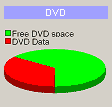
![]() Utilità di
moltiplica : (Multiplexer Engine)
Utilità di
moltiplica : (Multiplexer Engine)

Una seconda utilità di decodifica è presente in DVD-lab. Abitualmente dovete utilizzare l'utilità "Main" (Fast, DVD Compliant) per tutti i vostri progetti. La seconda utilità è stata aggiunta come un moltiplicatore di controllo nel caso in cui l'opzione di base non vi soddisfi o i file non possono essere demoltiplicati per una ragione qualunque. Questa opzione permette di decodificare in un altro modo da quello di "DVD Compliant" e itegrato nella compilazione del DVD. Questo modo di compilazione richiede più tempo e necessita di più spazio libero. E' possibile che questa opzione in futuro sia soppressa..
![]() Opzioni
di Pre-compilazone (Pre-Compile Options) :
Opzioni
di Pre-compilazone (Pre-Compile Options) :
![]()
Create/Use Frame-Index Chapters :
Questa opzione, se non esiste,
realizza l'indicizzazione su immagine su tutti i film e permette di
calare i punti d'inizio dei capitoli su un'immagine e non sul time-code.
Potete creare questa indicizzazione prima della compilazione utilizzando
il menu "
Movie-Frame Index - Rebuild Frame-Inde". Per saperne di più vedere il
capitolo: Indexation
sur les images
![]() Opzione di compilazione (Compile Options) :
Opzione di compilazione (Compile Options) :

Esecuzione in sottofondo (Run on Background) :
DVD-lab vi
permette di eseguire la compilazione in sottofondo questo vi permette di
continuare a lavorare nel frattempo sul progetto o su un altro progetto. Una
finestra di controllo di avanzamento si apre e avrete un controllo totale
sull'applicazione. Potete anche aprire un nuovo progetto.
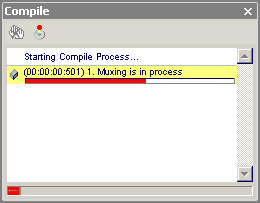
Potete anche chiudere DVD-lab durante la compilazione. In questo caso vi sarà chiesto se bloccare o proseguire la compilazione. Nel secondo caso la compilazione sarà esclusa dalla chiusura del programma e proseguirà su una finestra indipendente..
NTSC Safe Color
Potete. passare oltre questo capitolo Per maggiori
spiegazioni leggere ici
Riduzione dei tremolii (Reduce Jitter)
Questa funzione permette di
ridurre tremolii e scintillii dei menu applicando un filtro speciale.
Testare il risultato della compilazione :
Poiché la decodifica di
lunghi film richiede molto tempo Lasciate fare semplicemente tutto a DVD-lab
rimpiazzare da un file mpeg "di fatto" questo accorcerà i tempi della
compilazione e potrete testare con il programma di lettura di DVD questo
"modello" al fine di verificare il buon funzionamento dei menu, dei
collegamenti associati agli oggetti ecc...

E' un modo molto semplice per testare il vostro DVD senza attendere troppo tempo.
![]() Opzioni di
Post-Compilazione (Post-Compile Options) :
Opzioni di
Post-Compilazione (Post-Compile Options) :
![]()
Force audio for all Movies
Questa opzione verifica la compilazione la compilation
e eventualmente forza l'audio per tutti i PGC se il compilatore non ha
trovato un file audio. Questo nei casi molto rari dove i VOB funzionano
perfettamente con le loro piste audio ma il DVD è privo di audio.
Registrazione sul disco (Disc Recording)
In alternativa potete
iniziare la masterizzazione da quando la compilazione è terminata. Non è
consigliato. E' preferibile testare il risultato con il vostro programma di
lettura di DVD prima di masterizzare, dal vostro disco fisso,poi
masterizzare. Questo è molto importante perché risparmierete numerosi
DVD-R. Lo è di meno nel caso di DVD-RW.
![]() Test de DVD
compilato :
Test de DVD
compilato :
Per testare il DVD dal vostro disco fisso potete utilizzare
il programma di lettura di DVD come ad esempio Power DVD, Cine
Player, WinDVD o altri. Dopo con un lettore DVD provare ad aprire i
file VIDEO_TS.IFO nella cartella VIDEO_TS o un file index per lanciare la
lettura. Alcuni lettori possono obbligare ad aprire il file direttamente directement
fuori del lettore.
Nota: Ma attenzione questi programmi possono avere delle funzionalità specifiche e non conformi a quelle di un lettore da tavolo. Per esempio Power DVD non visualizza correttamente i menu dei DVD se il progetto non è in Full D1. Provare i vostri progetti su più lettori al fine di essere sicuri del risultato.